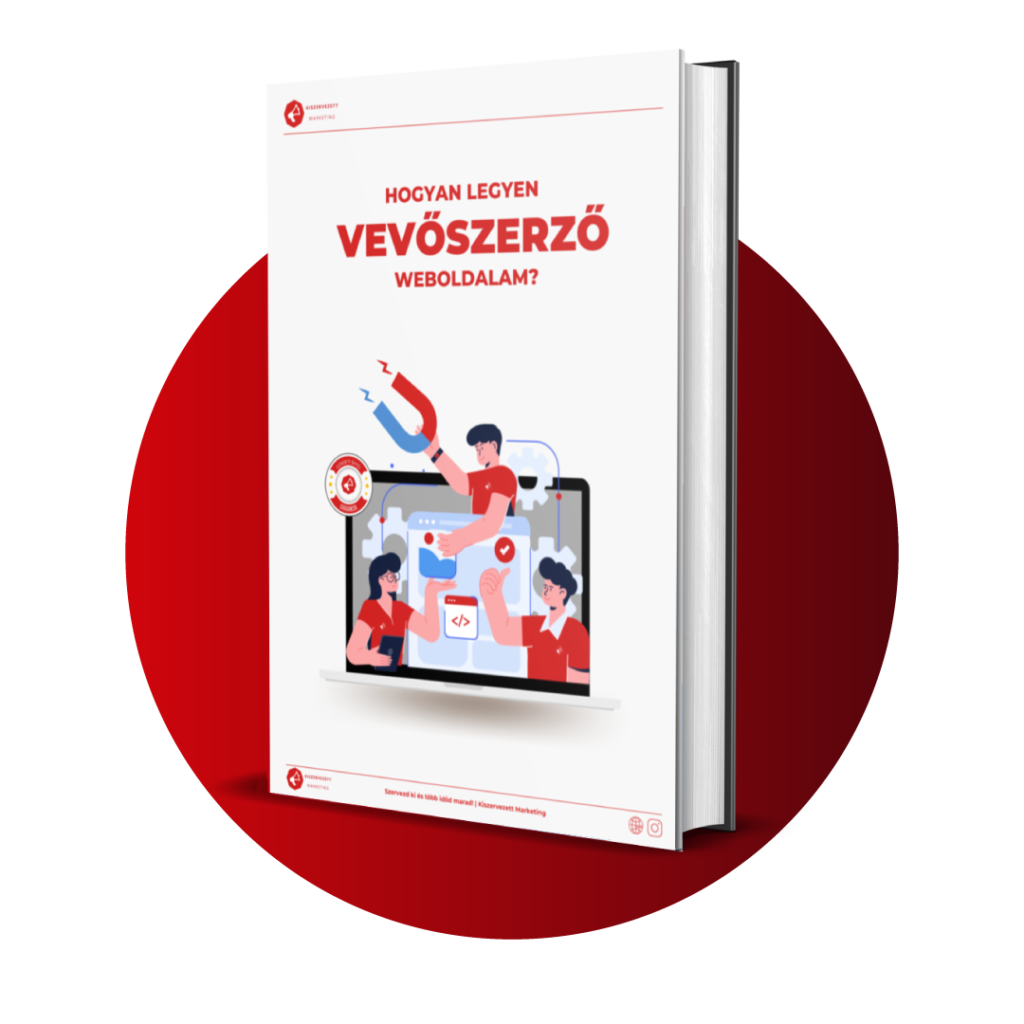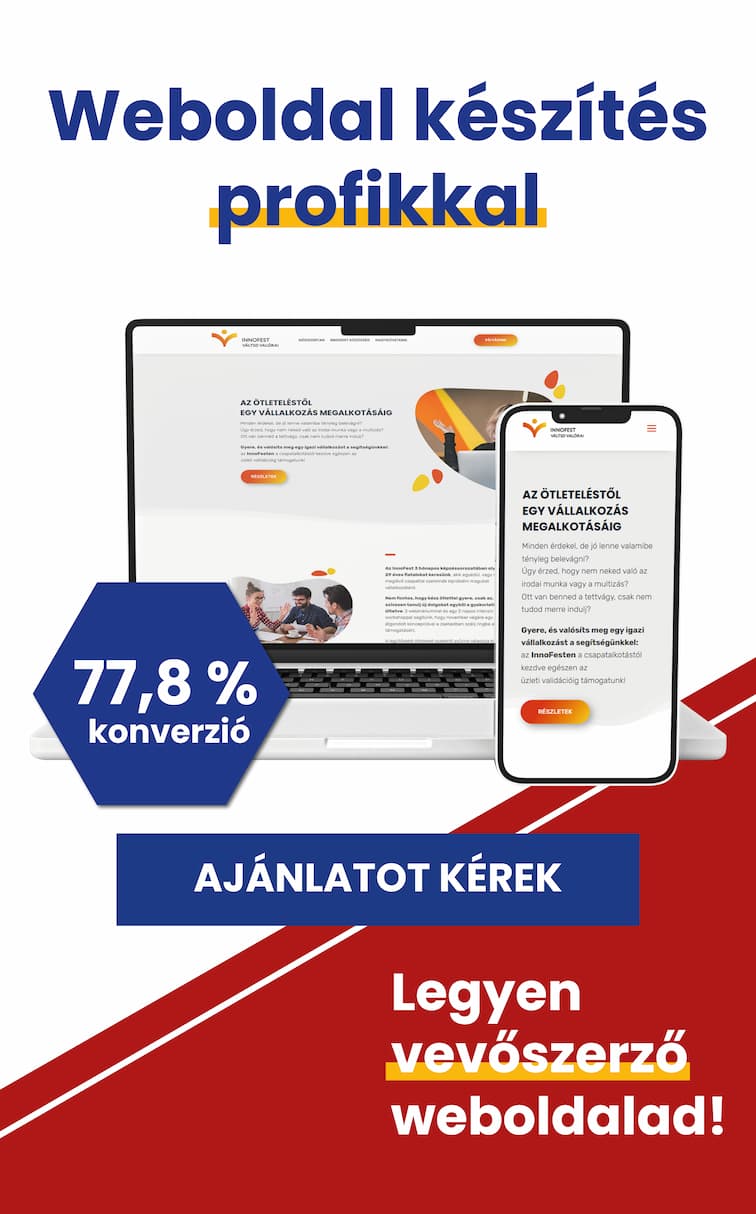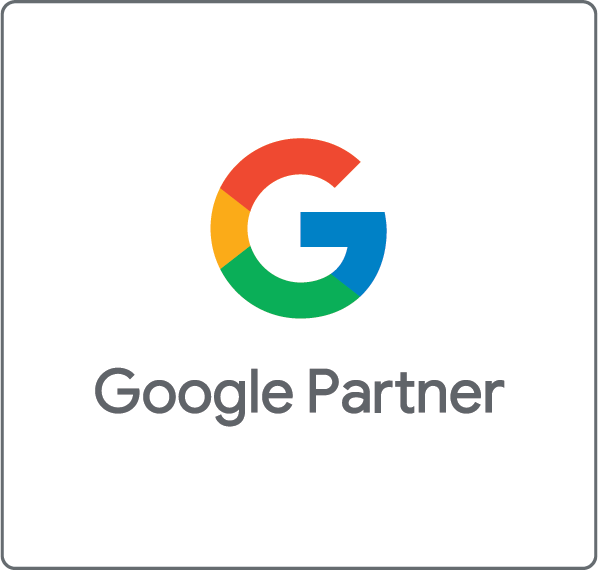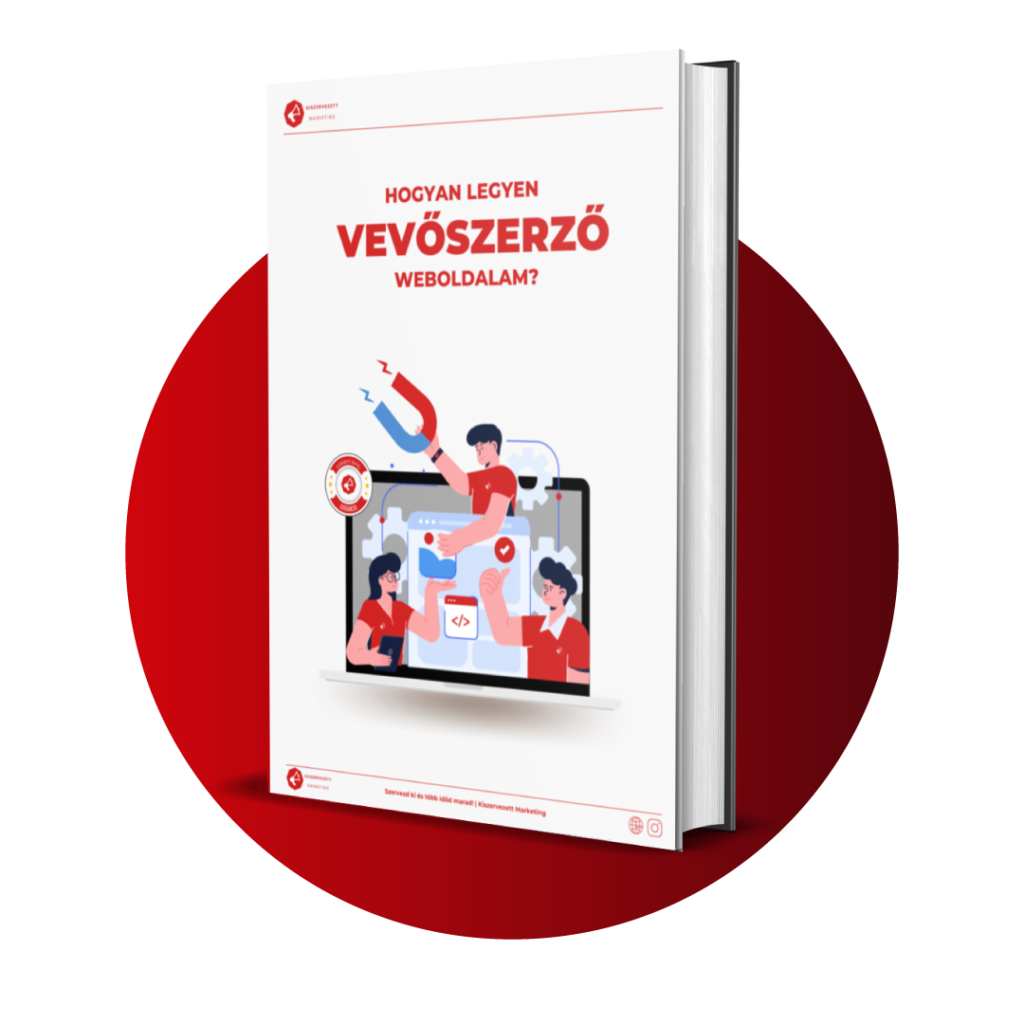Tartalomjegyzék
ToggleHogyan tudok bejelentkezni a WordPress weboldalamra?
Rengeteg weboldalt készítenek a WordPress CMS rendszer segítségével, azonban sokaknak gondot okoz, hogy miként juthatnak el a WordPress login oldalára. Pedig ez nem is olyan bonyolult, mint ahogy azt elsőre gondolnánk. Cikkünkben bemutatjuk a WordPress bejelentkezés menetét lépésről lépésre.
1. WordPress bejelentkezés
A WordPress a világon a legnépszerűbb tartalomkezelő rendszer (CMS), amelyet weboldalak készítésére használnak.
Már részletesebben is foglalkoztunk a CMS rendszerek bemutatásával, az érdeklődők ott olvashatnak hasznos információkat a rendszerek működéséről, beleértve a WordPress szoftvert is. Bővebben: WordPress weboldal készítés lépései.
Miután létrehoztuk weboldalunkat a WordPress segítségével, felvetődik a kérdés, hogy miként tudunk hozzáférni a bejelentkezés menüponthoz. Ez egy nagyon egyszerű módszerrel érhető el.
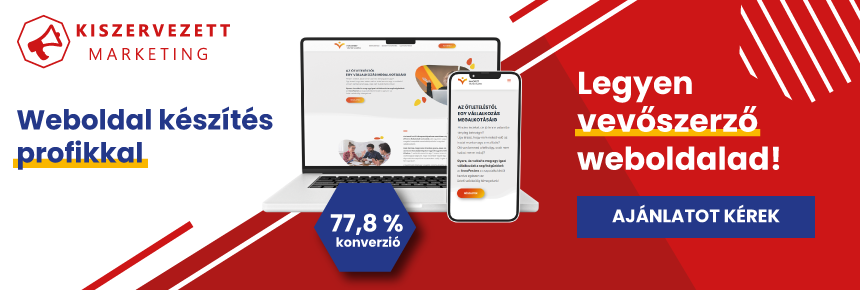
1.1. A keresőbe írjuk be a következők közül az egyiket
pelda.hu/wp-admin
vagy
pelda.hu/wp-login.php
vagy
pelda.hu/login
Értelemszerűen a „pelda.hu” helyett a saját domain címünket használjuk a keresés során, például:

1.2. Megjelenik a WordPress bejelentkezési oldala (login page).
Itt a szükséges adatok megadásával (felhasználónév vagy e-mail cím; jelszó) könnyen be tudunk lépni weboldalunk kezelőfelületére.

Az Elfelejtett jelszó segítségével lehetőségünk van új jelszót kérni, amit az e-mail címünkre küldenek el.
Az Emlékezz rám menüpont bejelölésével a rendszer automatikusan elmenti belépési adatainkat, így azokat nem kell újból megadnunk következő bejelentkezésünk alkalmával.
1.3. Vezérlőpult
Miután beléptünk, megjelenik előttünk a WordPress Vezérlőpult oldala. Itt adhatunk hozzá új tartalmakat weboldalunkhoz, megváltoztathatjuk a honlap felépítését, hozzáadhatunk új pluginokat.
A Vezérlőpult a következőképpen néz ki:

1.4. Nincsenek meg a belépési adataim, hogyan szerezhetem meg őket?
Amennyiben külső webfejlesztőt bíztunk meg weboldalunk létrehozásával, az admin jogosultságú belépéshez az adott informatikus szakembertől kell elkérnünk a szükséges adatokat.
2. Hogyan növelhetem a WordPress weboldalam biztonságát?
- Erős jelszó használata: választott jelszavunk legalább 10-15 karakterből álljon, tartalmazzon kis- és nagybetűket, számokat, és szimbólumokat. Ezeknek a megjegyzésére használhatjuk a Google Chrome beépített jelszókezelő rendszerét. Illetve a LastPass jelszókezelő alkalmazást is.
- Korlátozott számú bejelentkezési kísérlet: különböző pluginok (bővítmények) feltelepítésével beállíthatjuk, hogy 3 sikertelen bejelentkezési kísérlet után az adott felhasználót egy időre kitiltsuk a rendszerből. Ilyen WordPress plugin például a Login LockDown.
- Kétfaktoros hitelesítés használata: egy második biztonsági réteget adhatunk hozzá weboldalunk hozzáféréséhez, például telefonszám vagy másodlagos e-mail cím használata által. Erre szolgál a Two Factor Authentication nevű plugin.
- Automatikus kiléptetés: amennyiben hosszabb ideig bejelentkezve hagyjuk admin jogosultságú profilunkat, biztonsági rést adhatunk a hackerek kezébe. Az Inactive Logout plugin beállításaitól függően vagy automatikusan kilépteti profilunkat az inaktivitás után, vagy emlékeztetőket küld számunkra.
3. Összefoglaló
A WordPress a legnépszerűbb CMS rendszer. Használatával kezelni tudjuk weboldalunk működését, feltölthetjük tartalommal, új témákat állíthatunk be, és pluginokat telepíthetünk.
Fontos azonban tudnunk, hogy pontosan hogyan jelentkezhetünk be WordPress weboldalunk kezelőfelületére. Mint ahogy azt láthattuk, egy nagyon egyszerű keresőbe beírt paranccsal meg tudjuk ezt tenni: elegendő beírnunk a honlapunk domain címét követően, hogy /wp-admin vagy /wp-login.php, és egyből előjön a login oldal.
Saját WordPress oldalt szeretnél? Mi vállaljuk a weboldal készítés minden formáját, magas minőségben!
Ha hasznosnak találtad a cikkben leírtakat, kérlek ne felejtsd el megosztani ismerőseiddel is.
Hibát találtál? Írj nekünk az alábbi e-mail címre: szerk@kiszervezettmarketing.hu
4. Gyakran ismételt kérdések és válaszok
A weboldalad domain neve után kell beírnod egy parancsot, amit a cikkünkben részletezünk.
Erről bővebben olvashatsz a WordPress weboldal készítés szupercikkünkben!
A Vezérlőpulton keresztül tudod majd kezelni a honlapodat, ez lesz az admin felület.